题目内容
PR在源监视器面板中预览素材
题目答案
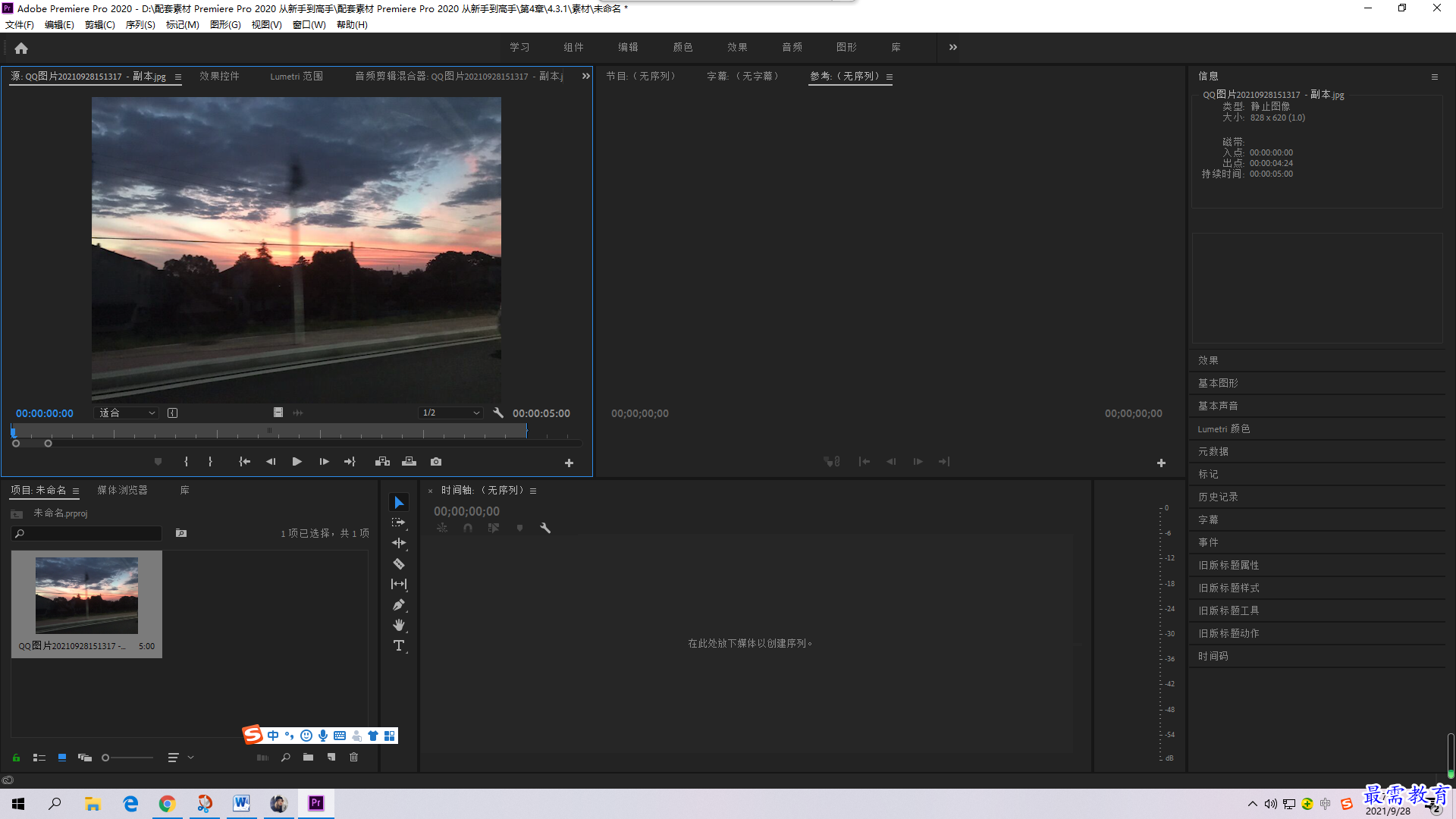
添加标记:单击该按钮,可在播放指示器位置添加一个标记, 快捷键为M。添加标记后再次单击该按钮,可打开标记设置对话框。
标记入点:单击该按钮,可将播放指示器所在位置标记为入点
标记出点:单击该按钮,可将播放指示器所在位置标记为出点
转到入点:单击该按钮,可以使播放指示器快速跳转到片段的入点位置
后退一帧(左侧):单击该按钮,可以使播放指示器向左侧移动一帧
播放-停止切换:单击该按钮,可以进行素材片段的播放预览
前进一帧(右侧):单击该按钮,可以使播放指示器向右侧移动一帧
转到出点:单击该按钮,可以使播放指示器快速跳转到片段的出点位置
插入: 单击该按钮, 可将“源”监视器面板中的素材插入序列 中播放指示器的后方
覆盖:单击该按钮,可将“源”监视器面板中的素材插入序列中播放指示器的后方,并会对其后的素材进行覆盖。
导出帧单击该按钮,将弹出“导出帧”对话框,用户可选择将播放指示器所示P位置的单帧画面图像进行导出。
按钮编辑器:单击该按钮,将弹出“按钮编辑器”,用户可根据实际需求调整控按钮的布局
仅拖动视频:将光标移至该按钮上方,将出现手掌形状图标,此时可将视频素材中的视频单独曳至序列中。
仅拖动音频:将光标移至该按钮上方,将出现手掌形状图标,此时可将视频素材中的音频单独曳至序列中。




点击加载更多评论>>